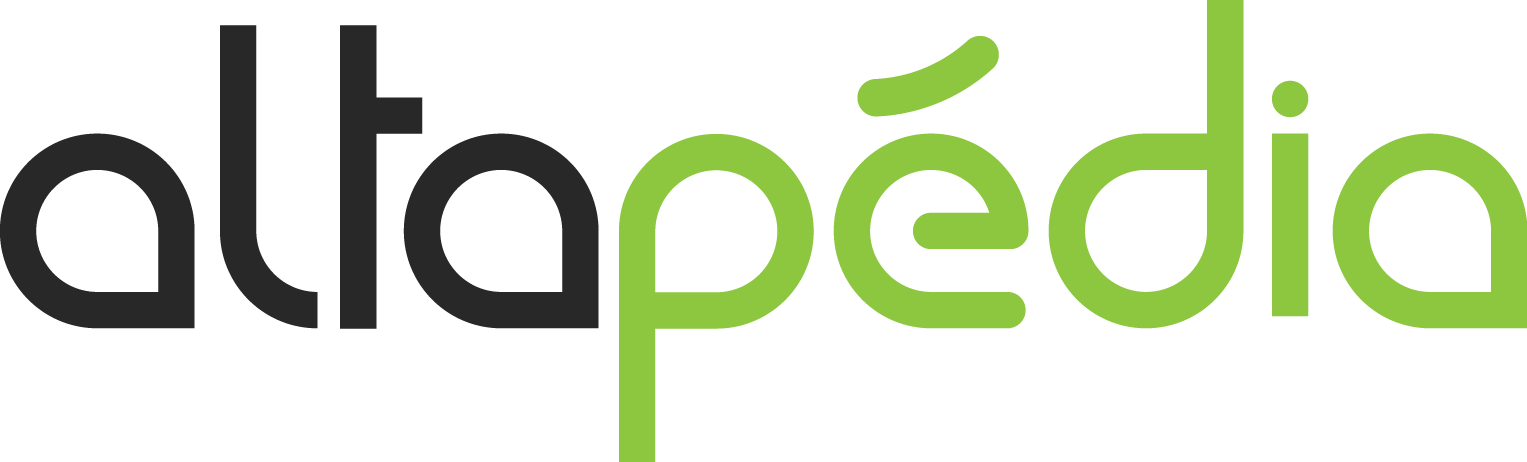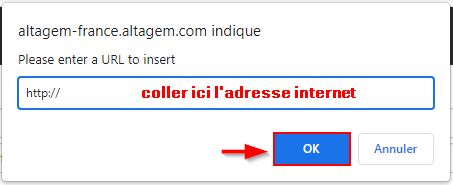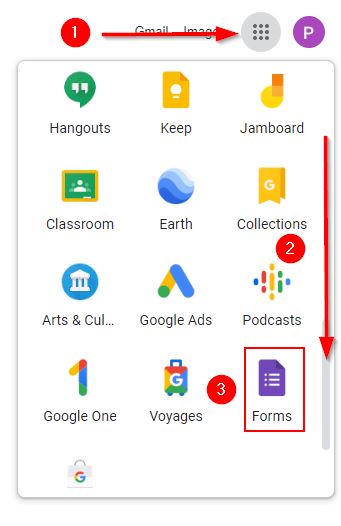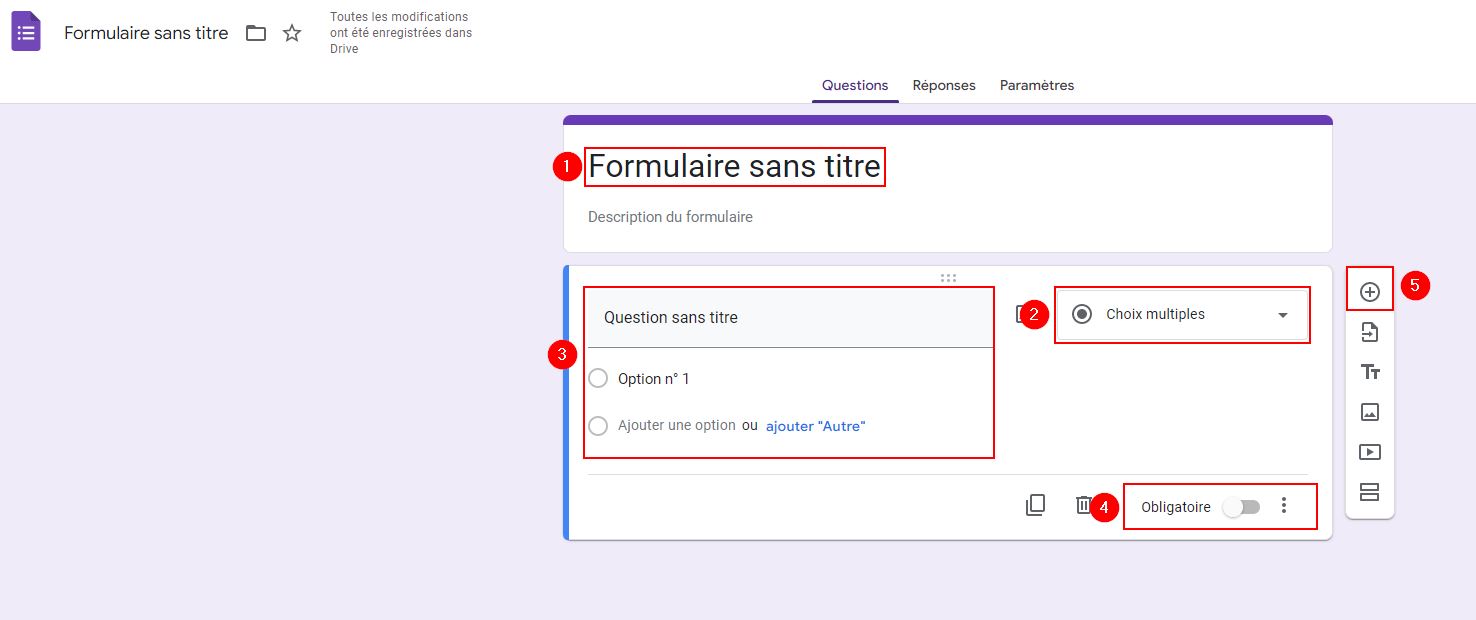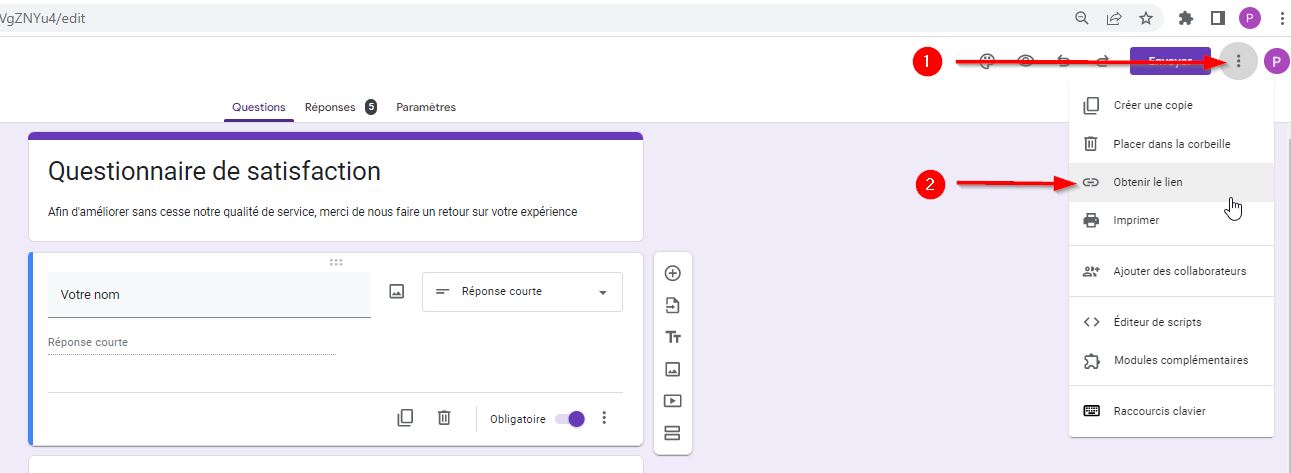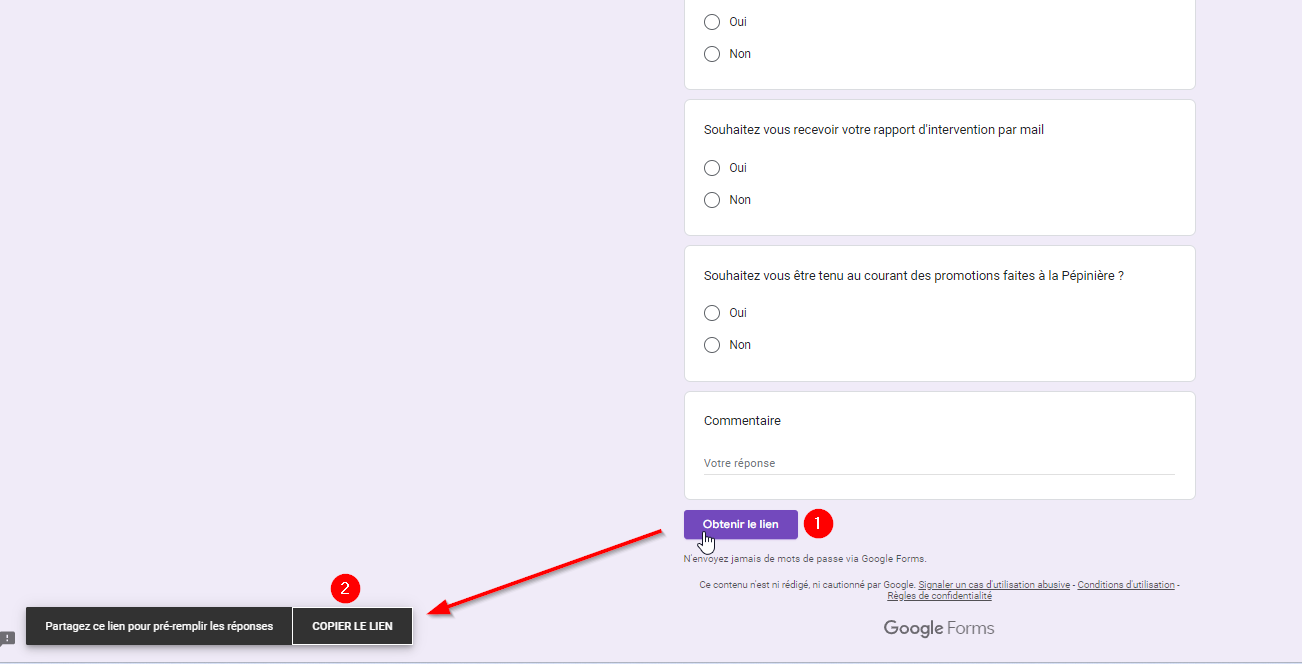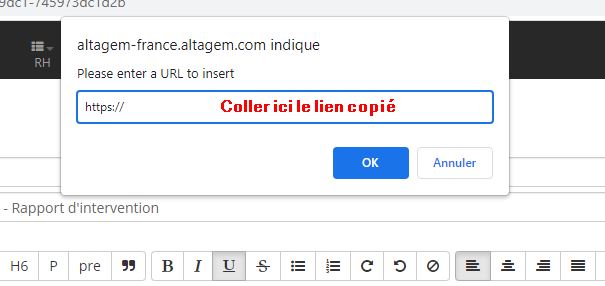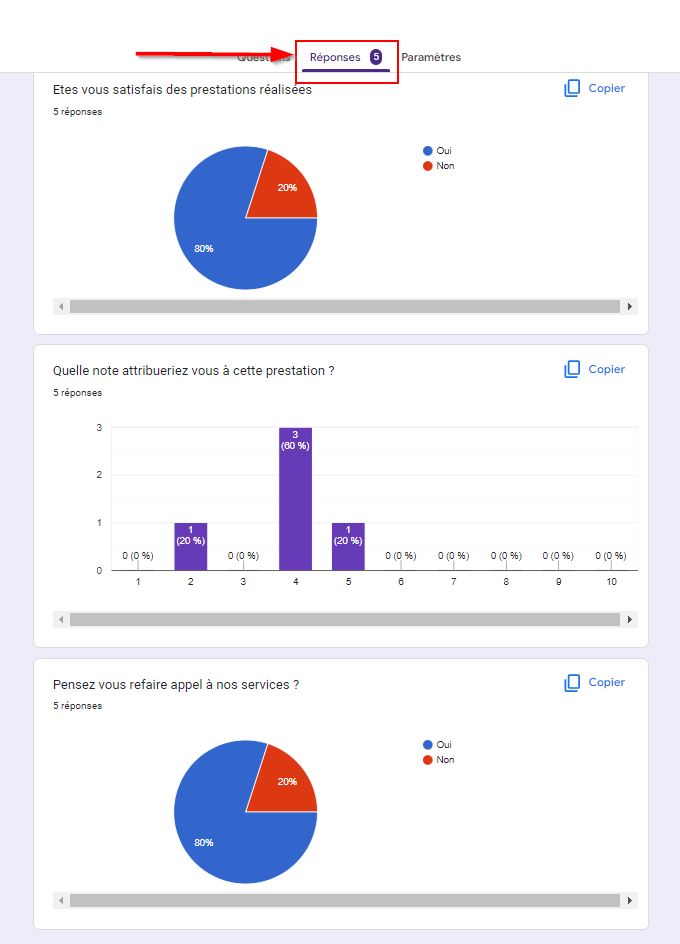L’objectif de ces enquêtes est d’améliorer la satisfaction, de se prémunir contre le mauvais bouche à oreille et de faire de ses clients des ambassadeurs.
Grace à elles vous pourrez vous assurer de la perception de la qualité des prestations que vous vendez afin de fidéliser votre clientèle.
Ces enquêtes ayant lieu après le passage de vos équipes sur le terrain nous vous proposons de les mettre en place via le mail qui accompagnera le Rapport d’intervention.
1ere possibilité:
Très simple à mettre en place, vous pouvez ajouter un lien dans le modèle de courrier permettant votre client de laisser un avis sur site internet ou vos réseaux
Paramètres -> Modèle de courrier -> Courrier Rapport
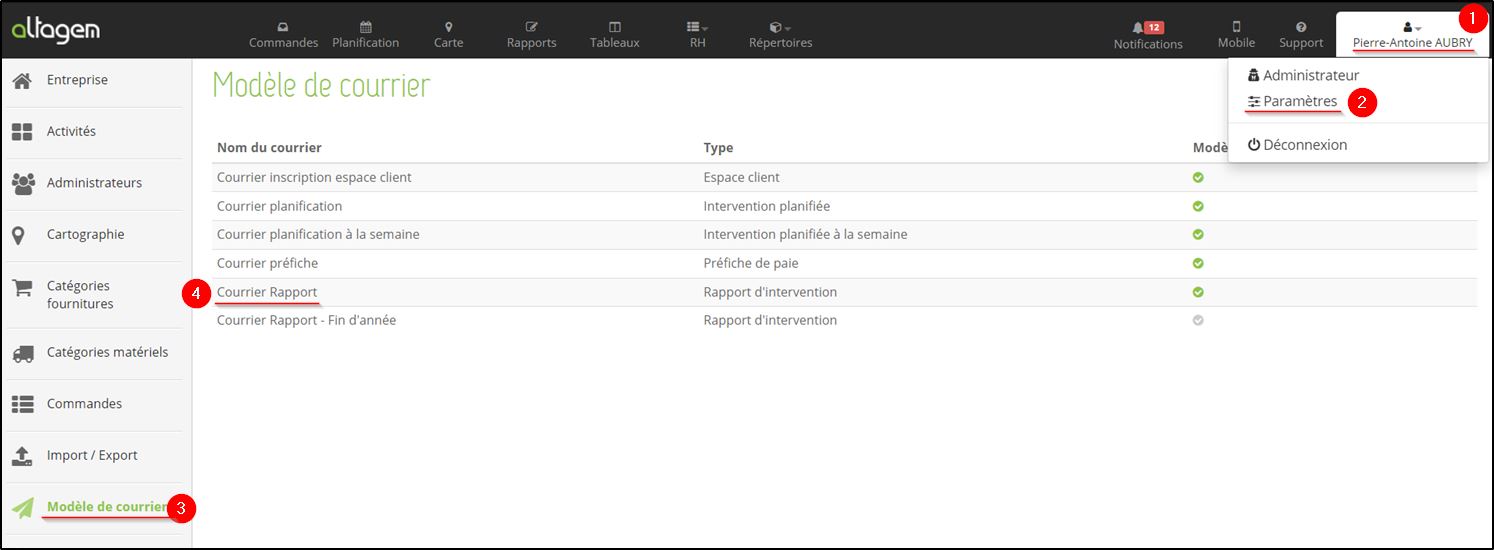
1.Saisir le texte souhaité, dans cet exemple: « Votre avis nous intéresse »
2.Si besoin personnaliser la police
3.Sélectionner votre texte
4.Crér un lien
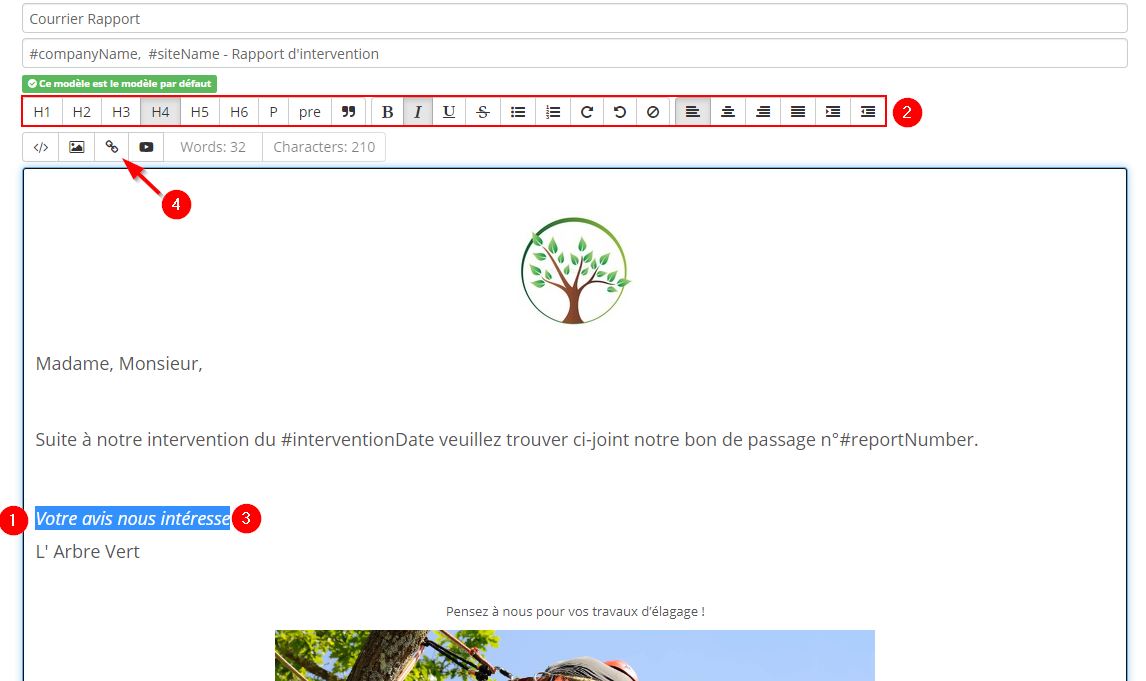
Coller l’adresse internet vers laquelle le client doit être orienté
Valider avec OK
L’Arbre Vert n’ayant pas de site et n’étant pas sur les réseaux nous allons réorienter ses clients vers le système de notation Google
A la réception de son rapport le client pourra très simplement donner son avis et promouvoir vos services
2ème possibilité:
Pour des enquêtes de satisfaction plus détaillées ou à usage strictement interne il est possible d’utiliser Google Form
Pour vous connecter : Google Forms
Directement depuis votre navigateur si vous êtes connecté à votre compte Google :
1 – Ouvrir les « Applications Google »
2- Faire défiler vers le bas
3- Cliquer sur Google Forms
Créer le questionnaire souhaité :
1 – Donner un titre au questionnaire
2- Déterminer le type de questions ( Choix multiples, Cases à cocher, Paragraphe ….)
3- Saisir la question et les réponses proposées si nécessaire
4- Rendre obligatoire ou non la réponse
5- Ajouter autant de question que vous le souhaitez
Exemple de questionnaire possible à faire : Enquête de satisfaction
Pour envoyer il va falloir ajouter le lien de votre questionnaire dans le mail accompagnant vos rapports:
Obtenir le le lien du questionnaire
1- Ouvrir le menu
2- Cliquer sur « Obtenir le lien
Dans le bas de l’écran
1 – Cliquer sur « Obtenir le lien »
2- Cliquer sur « Copier le lien »
Ajouter le lien à votre « Courrier rapport »
1.Saisir le texte souhaité, dans cet exemple: « Votre avis nous intéresse »
2.Si besoin personnaliser la police
3.Sélectionner votre texte
4.Crér un lien
Copier le lien
Analyse des réponses :
Toutes les réponses aux questionnaires seront consultables dans votre Google Forms, seul vous aurez accès à ces informations.
Vous pourrez consulter l’ensemble des réponse sous forme de graphique récapitulatif, de maniéré individuelle et si besoin des télécharger en format Excel